Excel甘特图模板怎么做
1、整理数据
1) 原始数据中的日期是Excel系统中默认的日期型数据,需要调整为通用型数据,如下图所示:

2、2) 调整后的数据如下:

3、插入图形
1) 选定数据,然后插入如下图中的条形图:
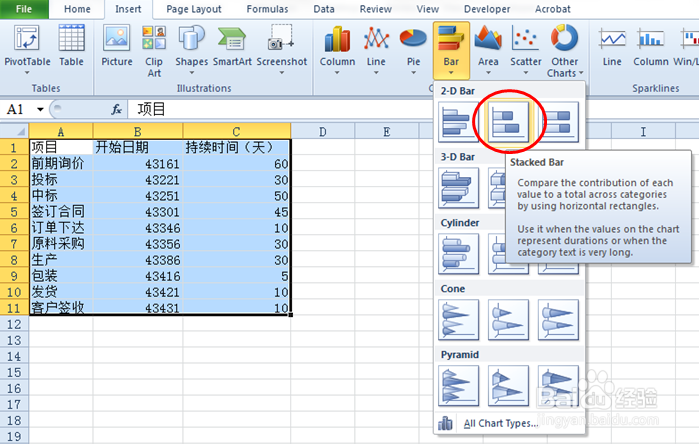
4、2) 插入后自动生成的图形如下:

5、调整图形
1) 删除后边的“图示系列”,删除后的结果如下:
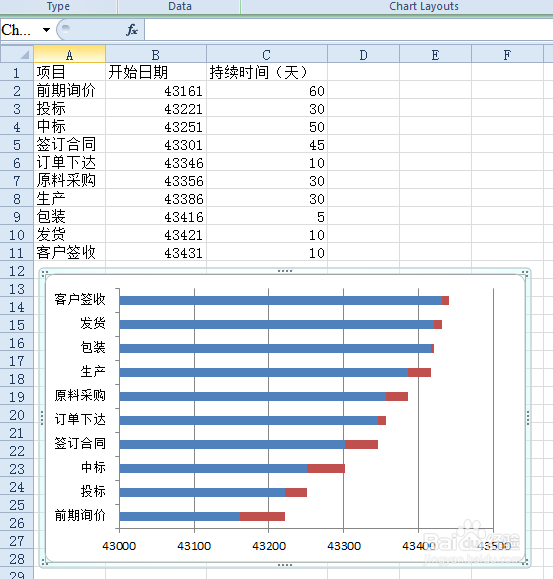
6、2)将横坐标调整到上方。
(1) 右键点击纵坐标,在弹出的菜单中选择最下面的“坐标轴格式”,如下图红色框:

7、(2)在弹出的对话框中调整以下内容:
选择“坐标轴选项”,并在下图红色圈处前面打勾。然后关闭对话框,退出。
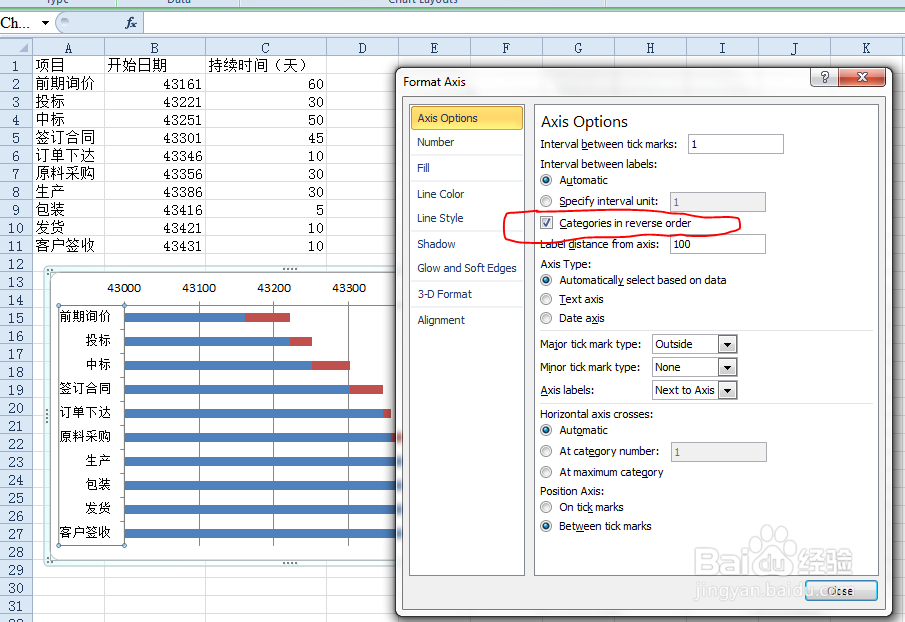
8、3) 调整图例
(1) 右键点击横坐标轴,在弹出的菜单中选择最下面的“坐标轴格式”,如下图红色框:
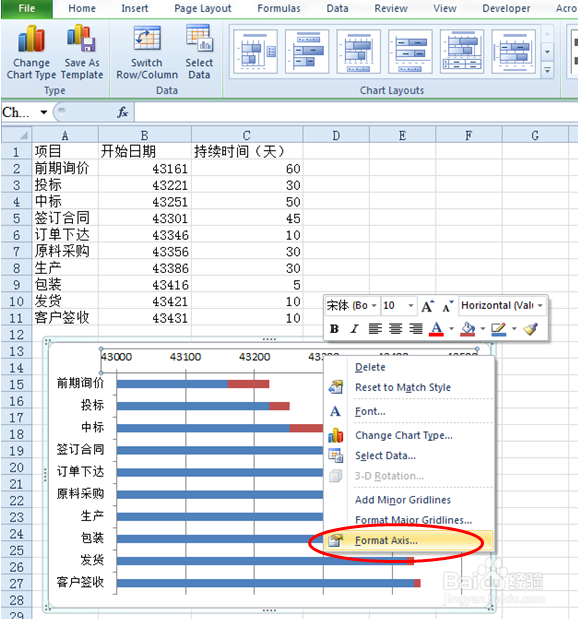
9、(2)调整横坐标刻度
在弹出的对话框中选择“坐标轴选项”调整以下内容:
将最小值由系统默认的值改为表格中最早开始日期对应的数值,本例中的最早开始日期是43161(即2018-3-2)是为了使最小日期对应坐标轴的原点。
将主刻度单位调小是为了使图形显示更分散一些。
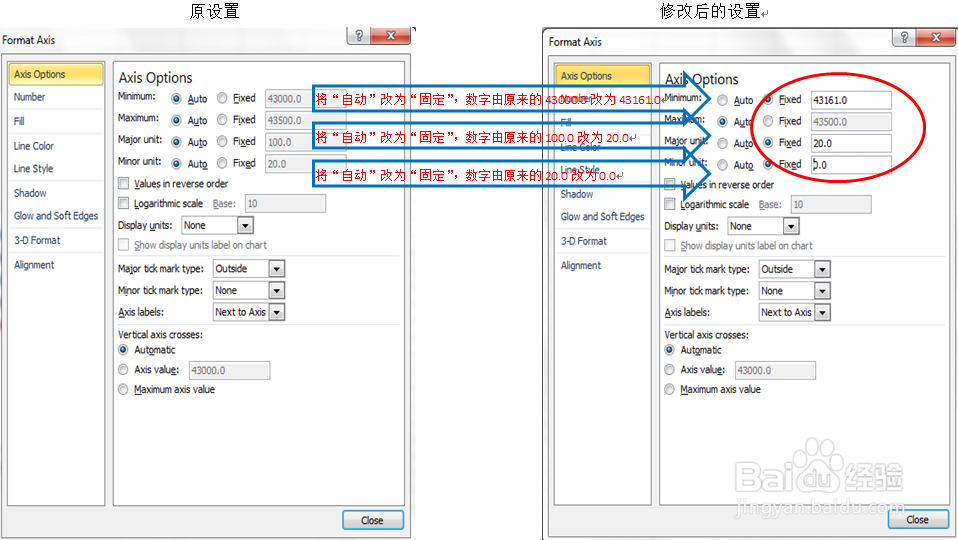
10、(3) 调整横坐标日期格式
在上面的弹出的对话框中继续选择“数字”选项,选择“自定义”,设置自己习惯的显示格式。
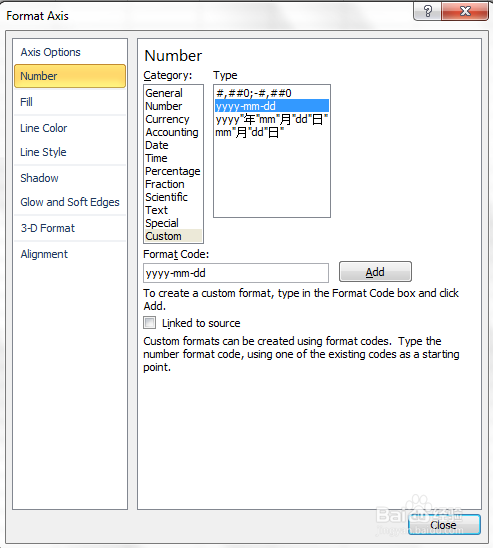
11、(4) 调整图形宽度
由于横坐标数值过于密集,调整图形宽度以完整显示。调整的的结果如下:

12、4) 调整蓝色条图例
在正常使用过程中,蓝色条图例是不需要显示的。调整方法如下:
(1)右键点击蓝色图例,在弹出的菜单中选择最后一个“数据系列格式”,如下图红色框:

13、(2) 在弹出的对话框中选择“填充”,再选择“无填充”。如下图所示:
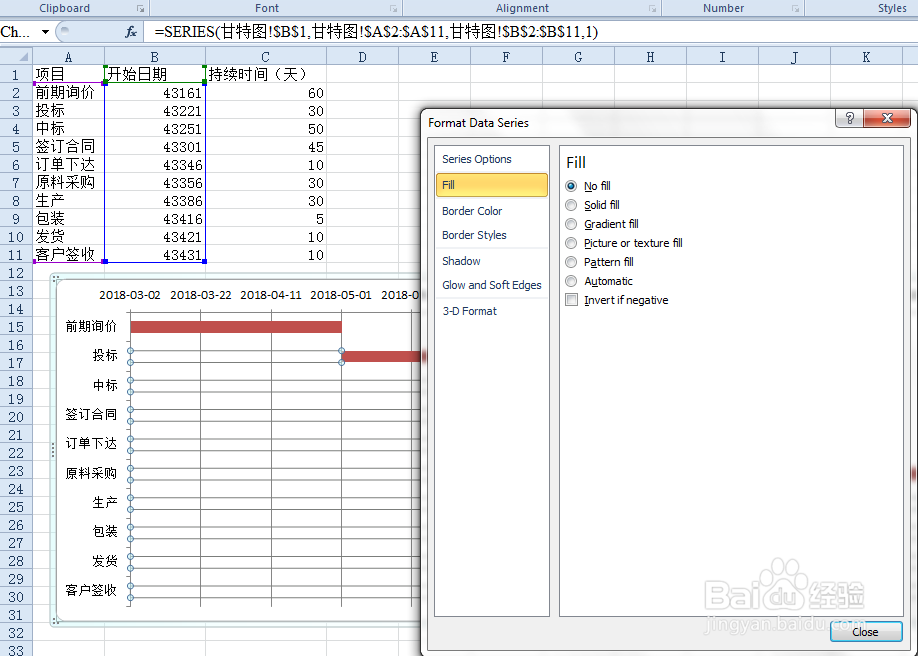
14、(3) 关闭对话框,结果如下:

15、5) 修改数据源的日期格式
将数据源日期格式改回正常的日期型格式,如下图:
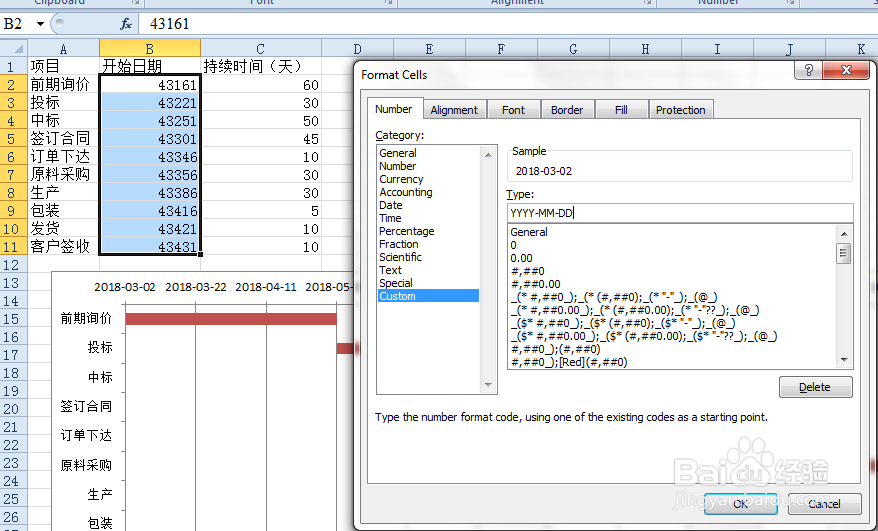
16、最后制作完成的甘特图如下图所示:

声明:本网站引用、摘录或转载内容仅供网站访问者交流或参考,不代表本站立场,如存在版权或非法内容,请联系站长删除,联系邮箱:site.kefu@qq.com。
阅读量:28
阅读量:138
阅读量:44
阅读量:22
阅读量:54